什麼是惡意軟體 HackTool:Win32/Keygen?如何去除?

您是否掃描過您的設備並發現它感染了 HackTool:Win32/Keygen?在您使用破解或金鑰產生器啟動進階軟體後,Windows Defender 可能會自動警告您有關此惡意軟體的存在。
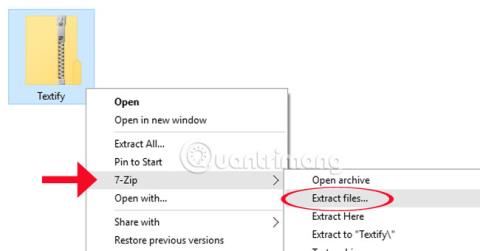
通常,要複製某些內容,您仍然可以使用「複製」命令或組合鍵Ctrl + C。然而,這個指令只適用於文字內容,但對於其他類型的公告板、對話方塊…我們不能使用這種複製方法。
不要花時間截取螢幕截圖或鍵入每個錯誤,尤其是大量圖像和較長的錯誤,因為Textity 工具將幫助您複製在 Windows 上看似不可能的所有內容。它不僅支援複製文字內容,而且該軟體將幫助用戶複製Windows上出現的公告牌、機器資訊等所有內容。加入 LuckyTemplates,探索下面教學中的多功能 Textify 工具。
步驟1:
首先,您需要使用此連結將 Textify 工具下載到您的電腦。
第2步:
解壓縮下載的 Textify 檔案。
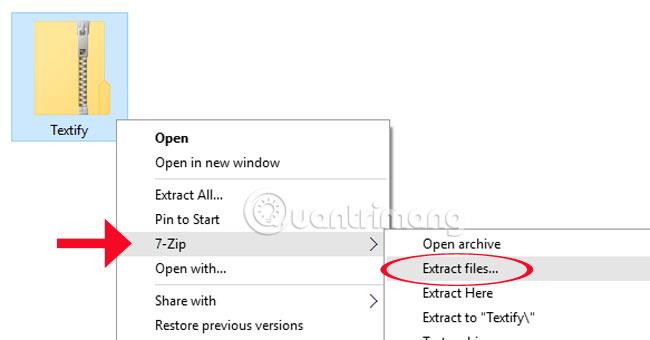
步驟3:
工具是便攜式格式的,容量很小,因此我們可以將它們完全保存在螢幕上或任何資料夾中。無需在電腦上安裝即可直接運作。
程式的介面如下圖所示。
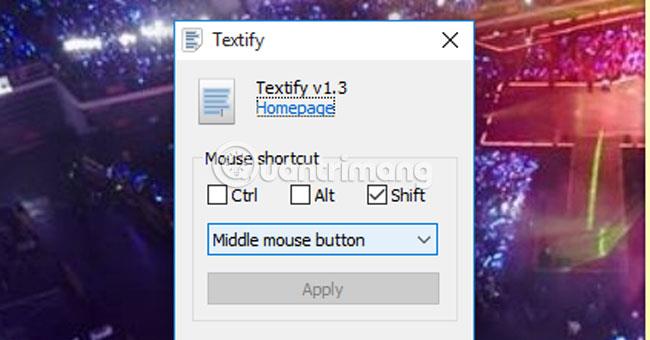
Textify 提供鍵盤快速鍵,包括Ctrl、Alt、Shift、滑鼠左鍵、滑鼠右鍵或滑鼠滾動。
步驟4:
若要複製某個段落,請按Shift + 滑鼠左鍵組合,或者您可以根據使用者選擇調整另一個組合,然後按一下「套用」以設定新的組合鍵。
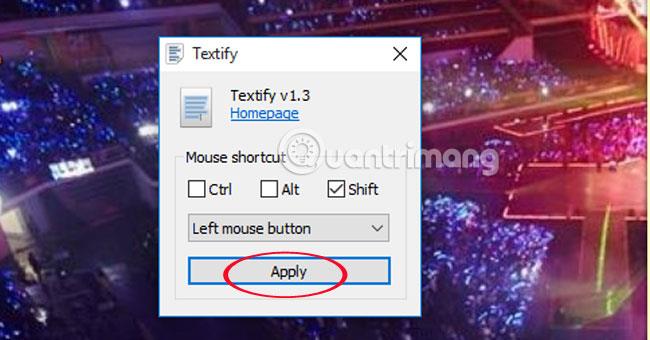
突出顯示內容後,照常點擊複製和貼上。

第5步:
對於內容較長的段落,使用滑鼠將藍色矩形框拖曳到要複製的內容上。
使用剪貼板,按Ctrl + C。
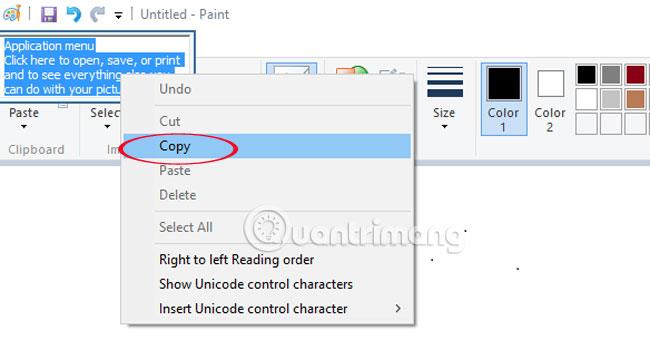
因此,只有使用緊湊的Textify工具,使用者才能複製他們想要的任何內容,甚至是Windows上不允許複製的內容。如果不需要使用,使用者可以將該工具隱藏在電腦上,並在需要時呼叫它。太方便了吧!
請參閱以下文章以了解更多資訊:
希望以上文章對您有用!
您是否掃描過您的設備並發現它感染了 HackTool:Win32/Keygen?在您使用破解或金鑰產生器啟動進階軟體後,Windows Defender 可能會自動警告您有關此惡意軟體的存在。
探索如何在Windows 10上建立和管理還原點,這是一項有效的系統保護功能,可以讓您快速還原系統至先前狀態。
您可以使用以下 15 種方法輕鬆在 Windows 10 中開啟<strong>裝置管理員</strong>,包括使用命令、捷徑和搜尋。
很多人不知道如何快速顯示桌面,只好將各個視窗一一最小化。這種方法對於用戶來說非常耗時且令人沮喪。因此,本文將向您介紹Windows中快速顯示桌面的十種超快速方法。
Windows Repair 是一款有效的 Windows 錯誤修復工具,幫助使用者修復與 Internet Explorer、Windows Update 和其他重要程式相關的錯誤。
您可以使用檔案總管選項來變更檔案和資料夾的工作方式並控制顯示。掌握如何在 Windows 10 中開啟資料夾選項的多種方法。
刪除不使用的使用者帳戶可以顯著釋放記憶體空間,並讓您的電腦運行得更流暢。了解如何刪除 Windows 10 使用者帳戶的最佳方法。
使用 bootsect 命令能夠輕鬆修復磁碟區引導程式碼錯誤,確保系統正常啟動,避免 hal.dll 錯誤及其他啟動問題。
存檔應用程式是一項功能,可以自動卸載您很少使用的應用程序,同時保留其關聯的檔案和設定。了解如何有效利用 Windows 11 中的存檔應用程式功能。
要啟用虛擬化,您必須先進入 BIOS 並從 BIOS 設定中啟用虛擬化,這將顯著提升在 BlueStacks 5 上的效能和遊戲體驗。








